windows10下载软件老是被阻止怎么办
- 分类:Win10 教程 回答于: 2022年05月29日 08:24:18
现在大部分小伙伴使用的电脑系统都是Win10系统,因此有不少用户有遇见过下载软件的时候被阻止,那么遇到这种情况应该怎么办呢?下面就和小编一起来看看windows10下载软件被阻止有什么解决方法吧。
工具/原料:
系统版本:windows10系统
品牌型号:华硕VivoBook14
windows10下载软件被阻止有什么解决方法:
方法一:更改用户账户控制设置
1、win10系统左下角打开搜索栏,搜索【用户账户】然后选择【更改用户账户控制设置】进入。
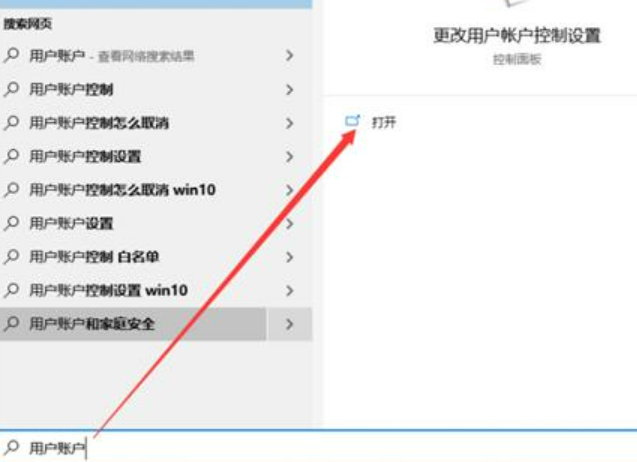
2、接着将左侧控制范围调整从不通知就可以了。
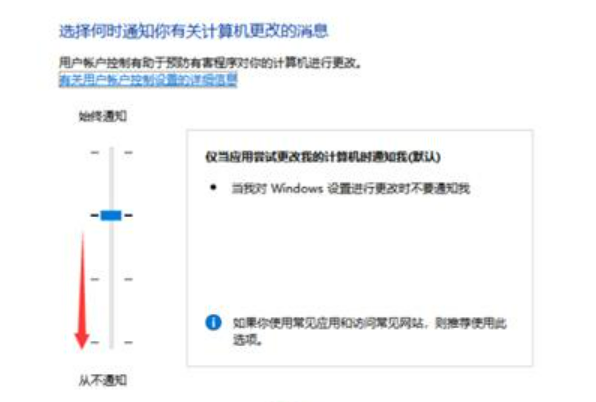
方法二:关闭Windows Defender安全
1、同时按下快捷键win+i打开系统设置窗口,然后选择【更新和安全】。
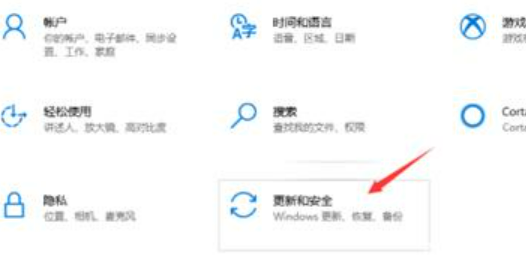
2、左侧选择【windows安全中心】,右侧进入【打开windows安全中心】。
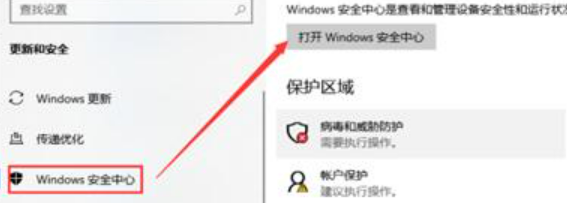
3、打开病毒和威胁防护设置下方的管理设置。
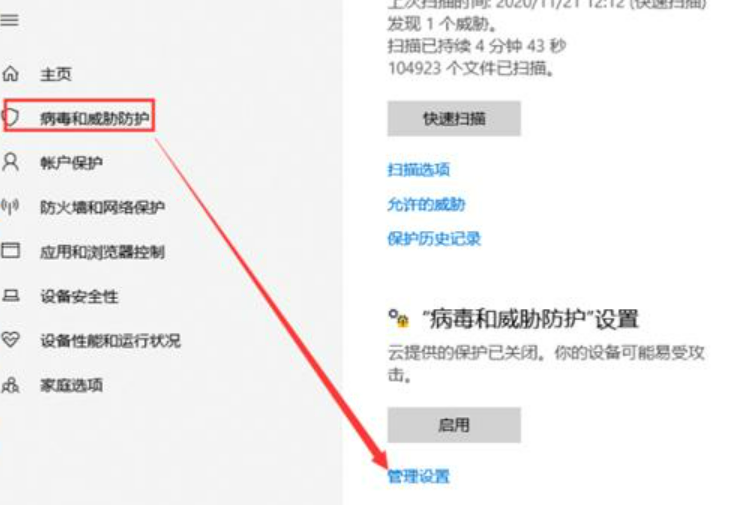
4、然后将右侧全部开启的关闭即可。
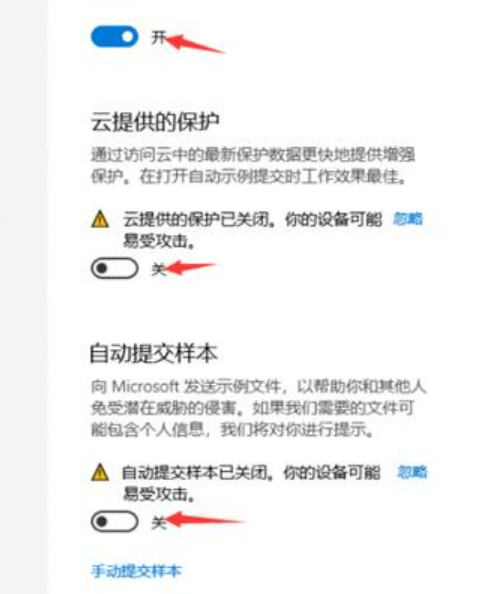
总结
windows10下载软件被阻止的解决方法发小编给大家介绍了两种方法,大家可以参考这篇文章哦。
 有用
26
有用
26


 小白系统
小白系统


 1000
1000 1000
1000 1000
1000 1000
1000 1000
1000 1000
1000 1000
1000 1000
1000 1000
1000 1000
1000猜您喜欢
- 几个步骤解决win10即插即用服务不可用..2020/10/09
- 联想笔记本重装系统教程2021/08/10
- 如何用口令激活windows10教程..2021/10/19
- 几步轻松告诉你win10字体在哪里..2020/10/09
- win10桌面时钟怎么调出来图文讲解..2020/09/10
- win10专业版和家庭版有哪些区别..2022/08/20
相关推荐
- 教你怎么关闭win10息屏功能2021/10/10
- 怎么优化win10电脑系统2020/03/17
- 联想电脑硬盘为gpt无法安装win10系统..2021/03/08
- 笔记本windows10系统重装教程..2022/04/18
- win10退回win7系统如何重装2021/07/06
- win10电脑系统安装教程演示2022/06/18

















